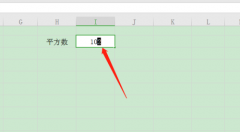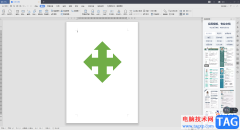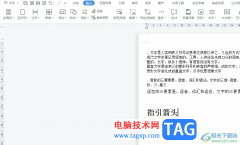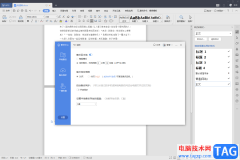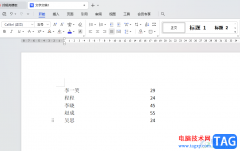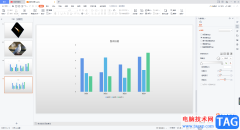excel表格是一款非常好用的软件,很多小伙伴都在使用。如果我们需要在电脑版wps中将表格分享个多人同时在线编辑,提高办公效率,比如需要所有成员填写自己的个人信息的表格等,就可以多人同时在线编辑,非常地方便实用。那小伙伴们知道电脑版WPS表格中具体该如何实现多人同时在线编辑吗,其实操作方法是非常简单的,只需要进行几个非常简单的操作步骤就可以了,小伙伴们可以打开自己的软件后跟着下面的图文步骤一起动手操作起来。如果小伙伴们还没有该软件,可以在本教程末尾处进行下载和安装,方便后续使用。接下来,小编就来和小伙伴们分享具体的操作步骤了,有需要或者是有兴趣了解的小伙伴们快来和小编一起往下看看吧!
操作步骤
第一步:方法1.双击打开电脑上的WPS表格进入编辑界面;
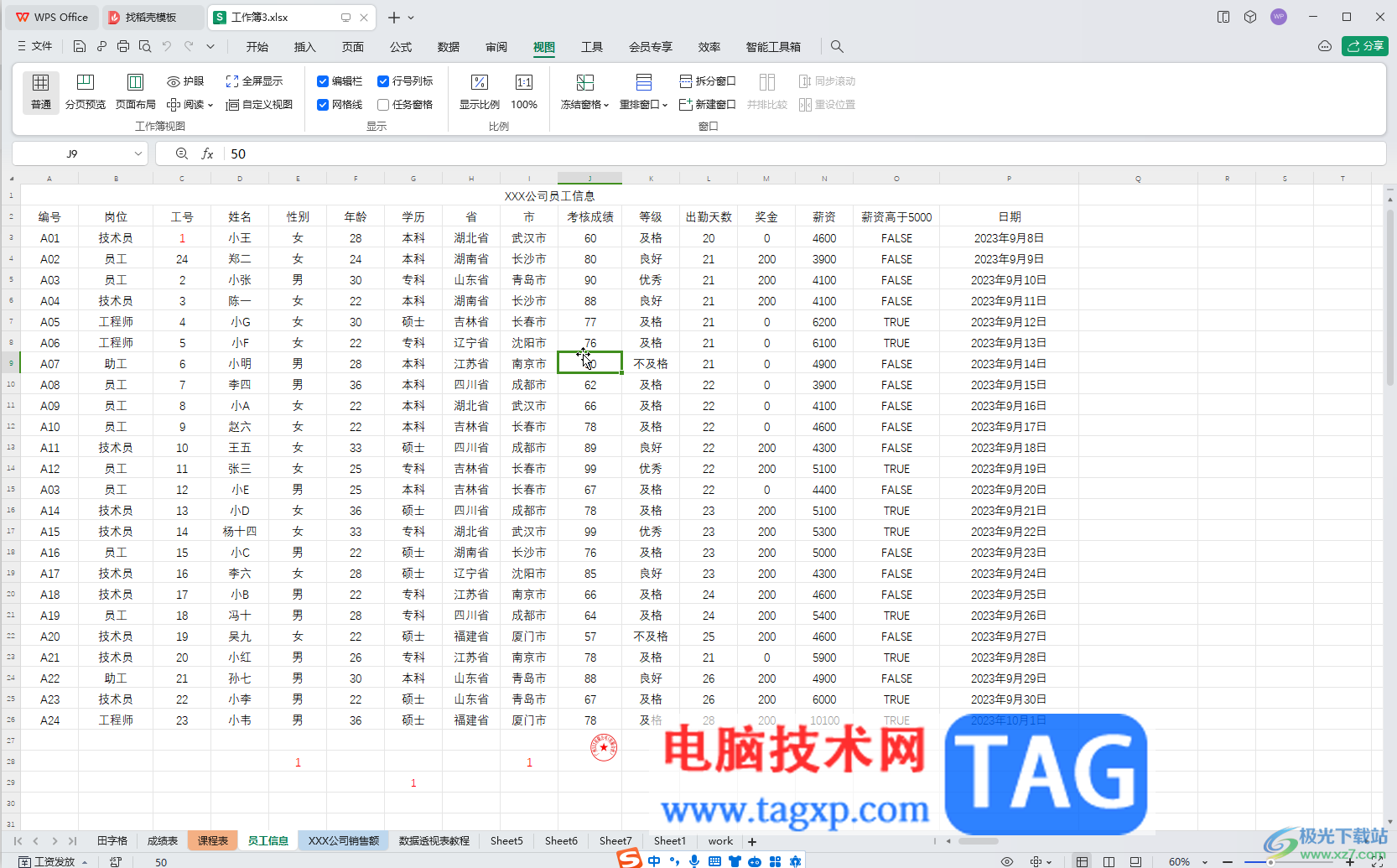
第二步:在右上方点击如图所说的“分享”按钮后,点击开启“和他人一起编辑”;
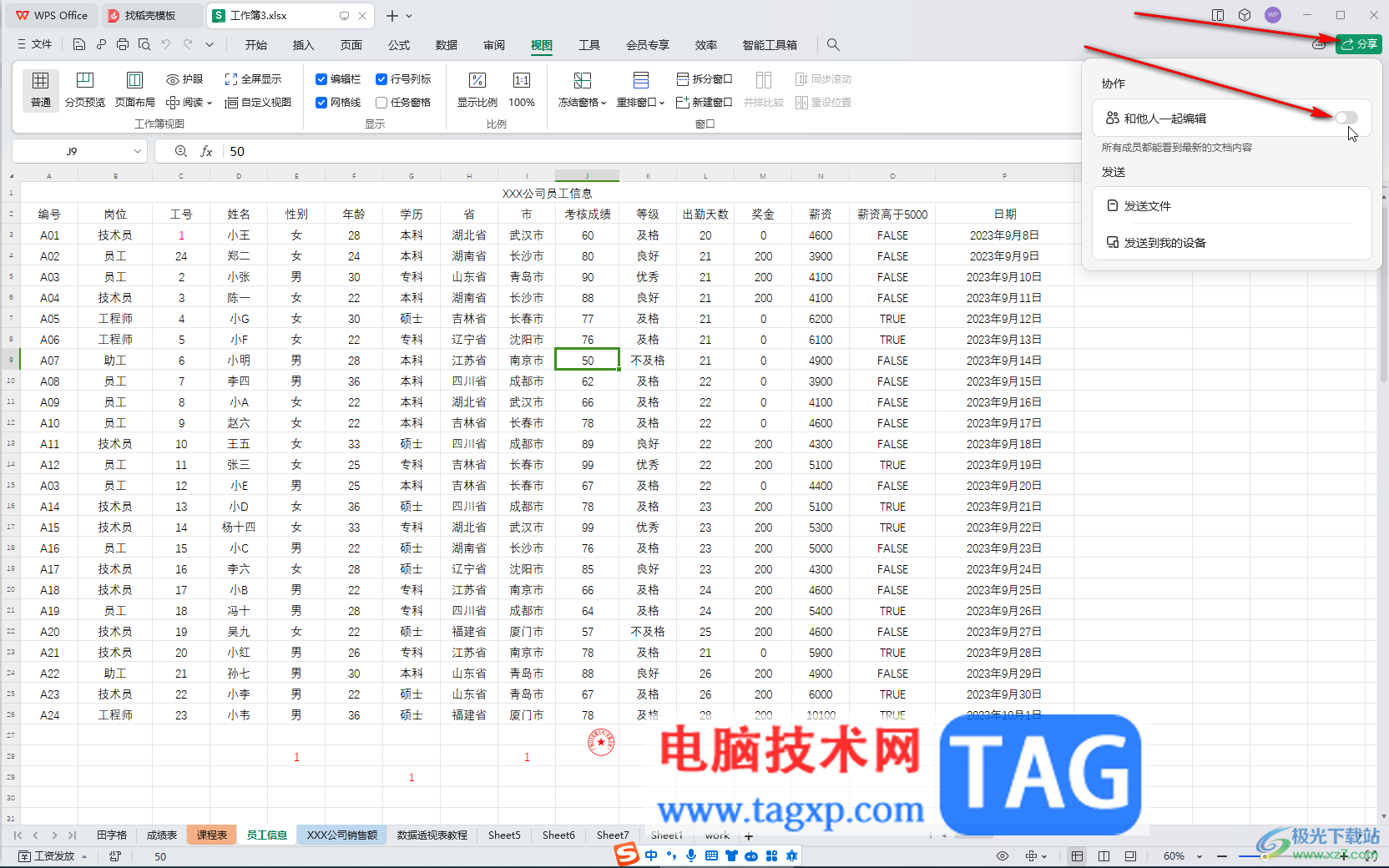
第三步:在打开的窗口中根据需要选择是否在上传后删除本地文件,然后点击“立即上传”,上传完成后分享给其他人就可以了;
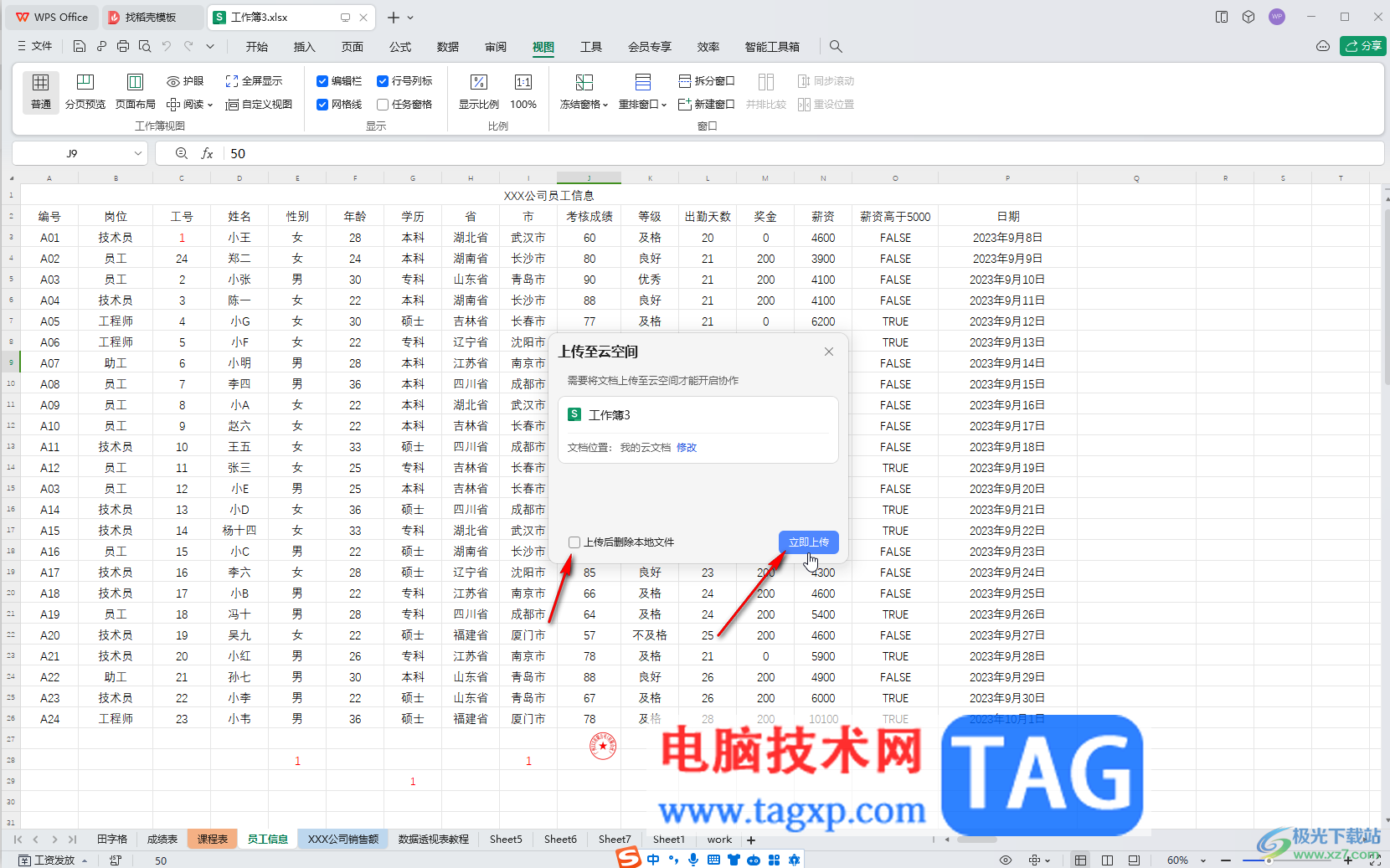
第四步:方法2.在电脑版WPS首页,将鼠标悬停到需要编辑的文档上,点击出现的“分享”按钮;
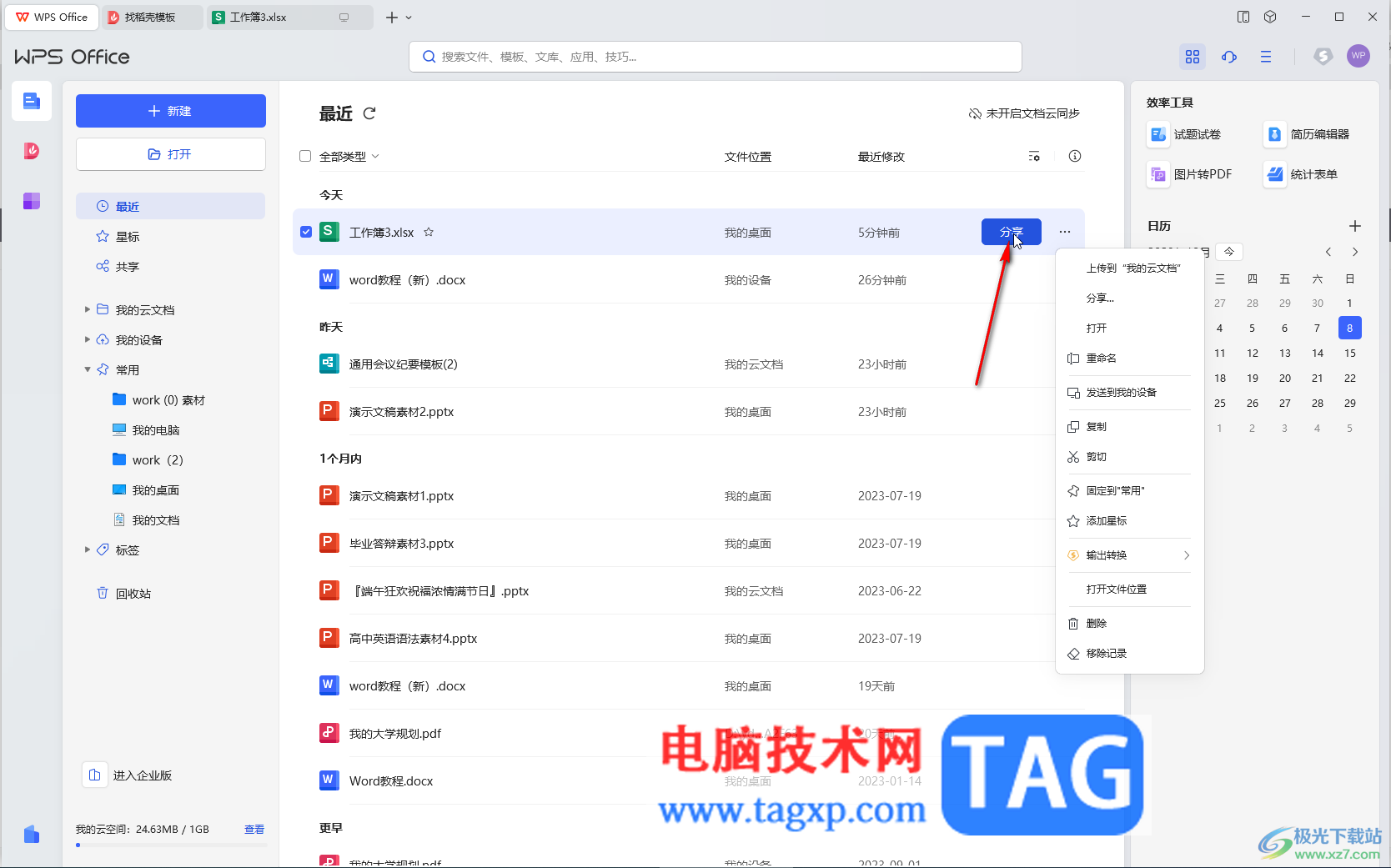
第五步:然后同样地选择“和他人一起编辑”然后上传文档并进行分享就可以了。
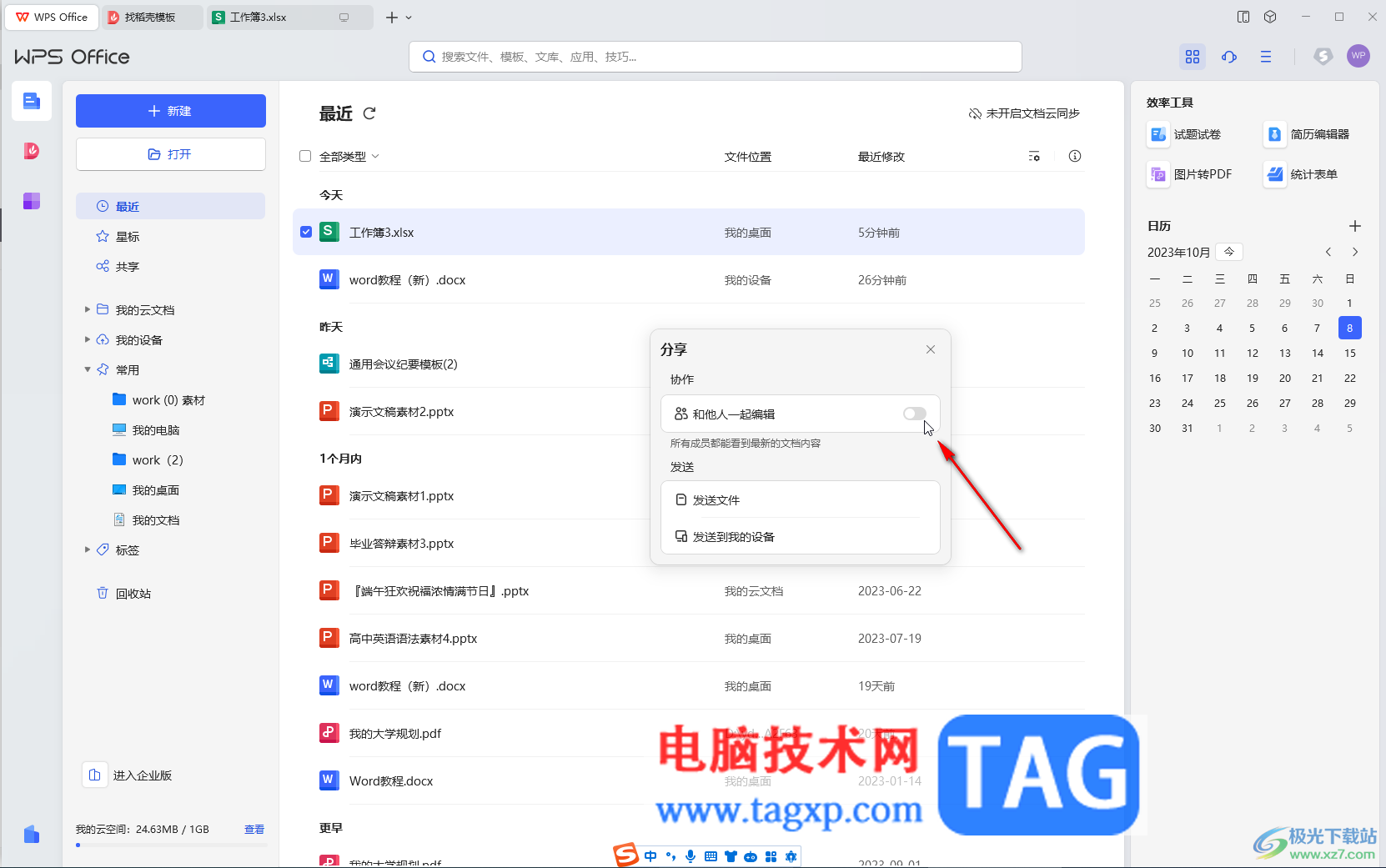
以上就是电脑版WPS表格在线多人同时编辑的方法教程的全部内容了。以上步骤操作起来都是非常简单的,小伙伴们可以打开自己的软件后一起动手操作起来,看看效果。